
 |
|
|
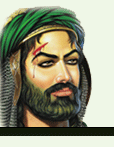 |
|
|||||||||
|
|||||||||||
|
|
|
|
|||||||||
| الكمبيوتر والإنترنت والبرامج برامج؛ برامج إنترنت؛ برامج الحماية؛ بروكسي فتح المواقع المحظورة |
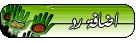 |
|
|
أدوات الموضوع | انواع عرض الموضوع |
|
|
رقم المشاركة : 1 |
|
|
الطريقة الأولى البداية -1 في البداية اذا كنت تعرف كيف تأكل الشوكلاة فإنه بإمكانك أن تقوم بهذه العمليه ليس من الضروري أن تكون من الفنيين لا تخف من إفساد جهازك عند نزع الغطاء فهذا احتمال ضئيل جدا جدا فطالما أنك لا تترك المسمار الذي وقع منك داخل الكمبيوتر فلا خوف عليك ولا على جهازك !!! هل تمنعك عبارات السلامة من النظر داخل الجهاز ؟؟ لن يكون الكمبيوتر في مأمن من أصابعك فقط بل ستكون اصابعك في مأمن من الكمبيوتر . فبعد أن تنزع كبل الكهرباء من الجهاز فسيكون الكمبيوتر أمن من الخلاط في المطبخ فلن يقف شعرك من الصدمات الكهربائيه التي قد تصيبك اذا لمست شيء بالخطأ . هل تخاف من وضع الاسلاك بالخطا ؟؟ لا تخف فمصممين الكمبيوتر صمموا هذه الاسلاك بحيث لا تدخل إلا بالشكل الصحيح . حتى لو وضعت أحد الاجزاء في مكان خطأ فلن ينفجر الجهاز ولكن القطعه لن تعمل كما يجب فقط وهذ ربما يجعلك تحك شعرك مما يسبب خطرا على شعرك !!! الكمبيوتر يعمل على 220 فولت ولكنه لا يستخدم منها سوى 12 فولت لذا فالخطر من الصدمه لن يكون له وجود . الكمبيوتر يخاف من الكهرباء الاستاتيكيه في جسمنا لذا المس قطعه معدنيه قبل لمس القطع الداخليه واذا لم تفعل هذا ربما ستدفع حق احدى القطع !!! ماهي عملية الفورمات ؟؟؟ هي عملية اعادة برمجه الجهاز حيث نقوم بحذف جميع البرامج ثم نقوم بتركيبهم مره أخرى ومن مميزات هذه العملية أنها تزيل اكثر الفايروسات من على الجهاز !!! الطريقة الأولى الفورمات -2 فورمات تستخدم هذة العملية اذا تمكن فايروس من الدخول إلى جهازك فهي تمسح جميع الملفات فعليك بحفظ الملفات على اقراص قبل القيام بهذة العملية !!! وللقيام بها اتبع الخطوات التالية :- اخرج من برنامج النوافذ وادخل إلى برنامج الدووز ( الشاشة السوداء ) ثم A : انتقل إلى محرك الاقراص المرنه وللانتقال إليه اكتب أنت على محرك الاقراص المرنة اذا اكتب هذا الامر لبداية عملية الفورمات ولا تنسى وضع الدسك الأول لبرنامج الدووز A:FORMAT C/S Format = الامر الذي يحذف الملفات وهو اساس العملية c = المحرك الذي سيتم لة عملية الفورمات s = لنسخ ملفات النظام من القرص الأول للدووز إلى القرص الصلب لديك Y سيسألك اذا كنت متأكد من أنك تريد بدأ عملية الفورمات فاكتب نعم الآن تمت عملية الفورمات فانتقل للعملية التالية : الطريقة الأولى تعريف مشغل قرص الليزر - 4 تعريف مشغل اقراص الليزر نقوم بهذه الخطوة بتعريف السي دي روم لتركيب البرامج مثل ويندوز وغيرها ولتعريفه اتبع الخطوات التالية : يجب نسخ ملف مساعد نجده على دسك الدوس الأول لنظام التشغيل دوس أو نجده في أي جهاز به ويندوز وهذا هو اسم الملف Mscdex.exe للبحث عنه في دسك الدوس وانت موجود في نظام الدوس اكتب هذه الاوامر a:>cd dos a:>dos>dir Mscdex.exe اعمل غرفة (فولدر) للدوس على الهاردسك c:md dos انسخ الملف إلى القرص الصلب >الهاردسك A:copy mscdex.exe c:dos Cd Romضع دسك تعريف a:>dir واكتب نجد الملف setup.exe أو install.exe اكتب A:>setup.exe سترى برنامج اتبع الخطوات واعد الجهاز ستجد أن السي دي روم قد تعرف الطريقة الأولى تركيب ويندوز 98 - 5 تركيب ويندوز setup.exe أولا علينا البحث عن ملف التنصيب وهو للبحث عنه d:cd enabled d:>enabled>cd win98 d:>enabled>win98>dir نجد الملف d:>enabled>win98>setup.exe next ستبدأ عملية التنصيب وما عليك إلأا الضغط على الزر موافق تستغرق العملية حوالي 30-60 دقيقة الطريقة الأولى تعريف القطع - 6 تعريف القطع بعد تركيب ويندوز ودخولك فيه ستجد أن ويندوز يكتشف أن هناك قطع جديده بجهازك وسيسألك عن التعريف الخاص بالقطعه (درايف) ضع قرص الليزر الخاص بالقطعه والذي يحتوي على التعريف ثم حدد لويندوز أين مكان الدرايف واضغط التالي سيقوم بالبحث عن الدرايف اذا وجده سيتعرف ويندوز على القطعة وهكذا مع باقي القطع مثل الفاكس وكرت الصوت وكرت الشاشه !!! يمكنك أيضا الكشف عن القطع الجديده وتعريفها عن طريق أحد اوامر الكنترول بانل راجع دروس الكنترول بانل الآن اصلح جهازك بدون فورمات الآن بامكانك ان تصلح جهازك اذا تعطل لاسمح الله بنفسك وبدون ان تذهب الى احد المحلات لعمل الفورمات وتنزيل البرامج من جديد !!! صدقوني ان هناك خفايا بالويندوز مهمة ومفيدة جدا جدا جدا ولكن بعضنا يجهلها واليكم طريقة تجعلكم تودعون الفورمات نهائيا وتقومون باصلاح الجهاز خلال خمس دقائق فقط وهي طرق مجربة فعلا وناجحة 100% واتمنى ان تستفيدوا منها لاحقا . اولا بالنسبة لمن لديهم ويندوز ميلينيوم او اكس بي فالطريقة سهلة جدا جدا جدا وهذه الميزة هي التي تجعل ويندوز ميلينيوم واكس بي متفوق على جميع اصدرات ويندوز السابقة والجديدة والميزة هي : 1- اضغط ابداء 2- اختر البرامج 3- اختر البرامج الملحقة 4- اختر ادوات النظام 5- اختر استعادة النظام 6- اختر انشاء نقطة استعادةثم اختر التالي 7- سيفتح لك مربع طويل اكتب فيه اسم نقطة الاستعادة لتتذكرها عند عطل الجهاز وتشغلها 8- اختر التالي بعدها اختر موافق . اما اذا تعطل الجهاز فشغل استعادة النظام كما في الطريقة السابقة واختر استعادة الجهاز بعدها الجهاز سيعطيك تواريخ اختر منها اي تاريخ ترغب اعادة جهازك اليه واختر التالي وستجد ان الجهاز يعود الى ماكان عليه في هذا التاريخ الذي اخترته وسيقوم الجهاز باعادة التشغيل من جديد وسترى انه بداء يعمل دون مشاكل كما كان من قبل . هذا كله خاص بمن لديه ويندوز ميلينيوم فقط . تــــــــــــــــابع |
|
|

|
|
|
رقم المشاركة : 2 |
|
|
من لديه ويندوز اخر سواء 98 او 95 او 2000 فإليه هذه الطريقة وهي ناجحة ومجربة وتعيد الجهاز الى اي تاريخ تريده انت في السابق واليكم الطريقة شغل الجهاز اذا كان مغلق واثناء تشغيل الجهاز قم بالضغط على (F2) سترى قائمة كيفية التشغيل اختر "" Nur Eingabeaufforderung "" ثم اضغط على ( Enter ) وانتظر قليلا ستظهر لك شاشة سوداء عليك الان كتابة SCANREG/RESTORE ثم اضغط على ( Enter ) وسترى على الشاشة Microsoft Registrierungsprüfung الان اختر من لوحة المفاتيح ( الكيبورد ) بالاسهم التاريخ الذي كان جهازك يعمل به من دون أية مشاكل الان اضغط ( Enter ) واختر Wiederherstellen والان سيبدء تشغيل الويندوز كما كان من التاريخ الذي حددته دون أية مشاكل كيف تعرف نوع كرت الشاشة اذهب الى محث الدوس 2MS-DOS prompt اكتب الامر debug ثم اضغط مفتاح الادخال ستظهر لك شرطه اكتب بجانبها dc000:5 ثم اضغط ادخال الامر السابق سوف يعرض لك نوع كرت الشاشه المثبت في جهازك وستجد المعلومات في يمين الشاشه كيفيه تقسيم الهارد للمبتدئين 1) شغل الكمبيوتر من قرص بدء التشغيل. 2) اكتب fdisk ثم اضغط مفتاح Enter 3) ستظهر لك شاشة شبيهة بالشاشة التالية SOURCE CODE Your computer has a disk larger than 512 MB. This version of ******sincludes improved support for large disks, resulting in more efficientuse of disk space on large drives, and allowing disks over 2 GB to beformatted as a single drive. IMPORTANT: If you enable large disk support and create any new drives on thisdisk, you will not be able to access the new drive(s) using other operatingsystems, including some versions of ******s 95 and ******s NT, as well asearlier versions of ******s and MS-DOS. In addition, disk utilities thatwere not designed explicitly for the FAT32 file system will not be ableto work with this disk. If you need to access this disk with other operatingsystems or older disk utilities, do not enable large drive support. Do you wish to enable large disk support ( Y / N )...........? Y معني الرسالة السابقة باختصار: هل تريد استخدام نظام ملفات FAT16 أو نظام ملفات FAT32 ؟ اكتب Y لفات 32 FAT32 ( للحصول على مساحة أكبر من 2 جيجابايت ) -------------------------------------- أفضل في الوقت الحالي اكتب N لفات16 ( أكبر مساحة يمكنك الحصول عليها 2 جيجابايت كحد أقصى ) 4) بعدها ستظهر شاشة بها الاختيارات الرئيسية : SOURCE CODE FDISK OptionsChoose one of the following: 1. Create DOS partition or Logical DOS Drive2. Set active partition3. Delete partition or Logical DOS Drive4. Display partition information Enter choice: [1] إذا كان الهاردديسك جديد ( لم يسبق تقسيمه من قبل ) فاختر رقم 1 ثم Enter إذا كنت تريد إعادة تقسيم هاردديسك فيجب أولا أن تلغي التقسيمات الموجود مسبقا وللقيام بذلك انتقل إلى ما بعد الفاصل في الأسفل ( اختر رقم 3 ) 5) ستظهر الشاشة التالية: SOURCE CODE Choose one of the following: 1. Create Primary DOS Partition2. Create Extended DOS Partition3. Create Logical DOS Drive(s) in the Extended DOS Partition Enter choice: [1] اختر رقم 1 6) ستظهر شاشة يتم فيها حساب حجم الهاردديسك وبعد الانتهاء يظهر السؤال التالي: Do you wish to use the maximum available size for a Primary DOS Partition ( Y / N )........ Y إذا كنت تريد استخدام كامل الهاردديسك كقسم واحد اختر Y (لاحظ أنك لن تستطيع ذلك إذا كنت تنوي استخدام FAT16 أو FAT في حالة ما إذا كان الهاردديسك أكبر من 2 جيجابايت) وبعدها أنت لست في حاجة إلى المتابعة فقط اضغط ESC حتى تخرج من البرنامج إلى شاشة الـDOS ثم أعد تشغيل الجهاز وقم بعمل فورمات للهاردديسك ( format C: /s لنقل ملفات النظام ).. أما إذا كنت تريد تقسيم الهاردديسك فاختر N وانتظر ثواني حتى يتم حساب حجم الهاردديسك مرة ثانية وتابع معنا... 7) ستظهر رسالة تقول: Enter partition size in Mbytes or percent of disk space ( % ) to create a Primary DOS Partition........... : 50% عند هذه اللحظة يمكنك اتخاذ القرار الخاص بحجم القسم الابتدائي وهو الـ C ويمكنك تحديد ذلك بأحد طريقتين: - بالنسبة المئوية كأن تكتب 50 % او 75% أو أي نسبة تريدها - بالكيلوبايت كأن تكتب 1000 تعني واحد جيجا، 1500 تعني واحد ونصف جيجا، وهكذا... بعدها تضغط ESC للعودة لشاشة الاختيارات الرئيسية ثم تختار رقم 1 ثم Enter ثم رقم 2 ثم Enter ستظهر الرسالة التالية وفيها Enter partition size in Mbytes or percent of disk space ( % ) to create a Extended DOS Partition...... : 100% هنا يجب عليك كتابة قيمة المساحة المتبقية من حجم الهاردديسك أو أن تدخل النسبة 100% (الرقم الذي ستجده مكتوب هو حجم المساحة المتبقية) ثم تضغط Enter وبعدها ESC 8) ستظهر رسالة تقول : Enter logical drive size in Mbytes or percent of disk space ( % )... 100% هنا ستقوم بتحديد حجم الدريف D إذا أردت أن تأخذ المساحة كلها فاضغطت Enter أو أدخل المساحة التي تريدها وبعدها أدخل حجم درايف E وهكذا... 9) بعدها إضغط مفتاح الهروب ESC عدة مرات ستظهر رسالة تفيدك بأنه يجب عليك إعادة تشغيل الكمبيوتر لتثبيت التقسيم الجديد. أعد التشغيل وقم بعمل فورمات لجميع الدرايفز الجديدة C,D,E,.. بالطريقة المعتادة وبدون / q لأنه يجب أن تتم التهيئة بالكامل.. 10) في بعض الحالات يجب عليك تعريف القسم النشط Active Partition ويتم ذلك باختيار رقم 2 من قائمة Fdisk الرئيسية ثم تحديد القسم الأول (1) كـ Active Partition انظر الشاشة التالية SOURCE CODE Set Active Partition Partition Status Type Volume Label Mbytes System Usage C: 1 A PRI DOS AFGHANI 3153 FAT32 51% 2 EXT DOS 2996 49% Total disk space is 6150 Mbytes (1 Mbyte = 1048576 bytes) Enter the number of the partition you want to make active...........: يتبع |
|
|

|
|
|
رقم المشاركة : 3 |
|
|
إلغاء التقسيم Deleting Partitions بعد اختيار رقم 3 في شاشة الاختيارات الأساسية ستظهر لك الشاشة التالية SOURCE CODE Delete DOS Partition or Logical DOS Drive Choose one of the following: 1. Delete Primary DOS Partition2. Delete Extended DOS Partition3. Delete Logical DOS Drive(s) in the Extended DOS Partition4. Delete Non-DOS Partition Enter choice: اختر رقم 3 ثم Enter أولا: ستظهر شاشة شبيهة بالشاشة التالية بها قائمة بالاقسام التي يحتوي عليها جهازك SOURCE CODE Delete Logical DOS Drive(s) in the Extended DOS Partition Drv Volume Label Mbytes System Usage D: MAS2 2000 FAT32 50% E: MAS3 2000 FAT32 50% Total Extended DOS Partition size is 2996 Mbytes (1 MByte = 1048576 bytes) WARNING! Data in a deleted Logical DOS Drive will be lost.What drive do you want to delete ...? Enter Volume Label ..? 1- هنا سوف تقوم بادخال الحرف الخاص بالقسم الذي تريد حذفه ( الحرف فقط بدون أي اضافات ) ثم تضغط Enter 2- وبعدها تقوم بادخال الكلمة الموجود تحت Volume Label ثم تضغط Enter 3- ستظهر رسالة في اسفل الشاشة لتأكيد الحذف اختر Y كرر الخطوات الثلاث السابقة حتي تحذف جميع الأقسام ثم اضغط زر ESC للرجوع للشاشة الرئيسية ثانيــــا: مرة اخرى اختر رقم 3 ثم رقم 2 سيظهر السؤال التالي: WARNING! Data in the deleted Extended DOS Partition will be lost. Do you wish to continue? ( Y / N ) ... N اكتب Y لحذف الجزء الثاني من الهاردديسك ثم اضغط ESC للعودة مرة اخرى إلى الشاشة الرئيسية ثالثــــا: وأخيرا اختر 3 ثم 1 ستجد الرسالة التالية: WARNING! Data in the deleted Primary DOS Partition will be lost. What primary partition do you want to delete..? 1 اضغط Enter ثم اكتب الـ Volume Label الخاص بهذا القسم ثم أكد الحذف باختيار Y بهذا تكون قد حذفت جميع الأقسام Partitions الموجودة على الهاردديسك ملاحظات هامة: 1. إذا كان عندك أكثر من قسم (C,D) يجب أن يتم الحذف حسب الترتيب الوارد أعلاه. 2. إذا لم يكن لديك سوى قسم واحد (C) فقط نفذ الخطوة ( ثالثا ) فقط كيف تفرمت جهازك في دقائق معدوده اولا بالنسبه لمن لديهم ويندوز ميلنييوم فالطريقه سهله وهذه المميزه التي تجعل ويندوز ميلنييوم متفوقا على جميع اصدارت ويندوز السابقه والجديده منها : 1- اضغط ابدا 2-اختر البرامج 3- اختر البرامج الملحقه 4- اختر ادوات النظام 5-اختر استعاده النظام 6-اختر انشاء نقطه استعاده النظام 7-سيفتح لك مربع طويل اكتب فيه اسم الاستعاده لتتذكرها عند عطل الجهازوتشغيلها 8-اختر التالي: بعدها اختر موافق اما اذا تعطل الجهاز ففشل استعاده النظام كمافي الطريقهالسابقهواختر استعاده النظام بعدها سيعطيك تواريخ اختر تاريخ ترغب فيه اعاده جهازك اليه واختر التالي وستجد ان الجهاز يعود الى ماكان عليه في هذا التاريخ الذي اخترته وسيقوم الجهاز باعاده التشغيل من جديد وسترى انه بدا يعمل دون مشاكل كما كان قبل هذا كله خاص بمن لديه ويندوز ميلنوم فقط اما من كان لديه ويندوزأخر سواء 98 & 95 & 2000 فاإليه هذه الطريقه وهي ناجحه ومجربه وهي تعيد الجهازالى اي تايخ تريده انت في السابق واليكم هذه الطريقه . شغل الجهاز اذا كان مغلقا واثناء التشغيل قم بالضغط على( F2 )سترى قائمه كيفيه التشغيل اختر ( Nue Eingabeaufforderung ) ثم اضغط على( Enter ) وانتظر قليلا ستظهر لك شاشه سواء عليكم الان كتابه scanreg / restre ثم اضغط على( Enter ) وسترى على الشاشه microsoft Registrierungsprufung الان اختر لوحه لمفاتيح ( الكيبورد )بالاسهم التاريخ الذي كان جهازك يعمل به دون اي مشاكل الان اضغط ( Enter ) اختر wiederherstellen الان سيبدا تشغيل الويندوز كما كان من التاريخ الذي حدتته دون اي مشاكل شرح مفصل ودقيق يجعل منك محترفا في عملية الفورمات على مستوى جميع انواع الاجهزة أولاً : مفهوم الفورمات understood Format تعريفها : هي عملية مسح شاملة للقسم أو البارتشن كالـ C مثلاً إلى حالته الأصلية عند شرائه . أهميتها : تتمثل في تخليص الجهاز من مشاكل الرسائل المزعجة والبطئ الشديد ووجود الفيروسات . أنواعها : أ- فورمات داخلية : تتم بواسطة القرص نفسه وهي طريقة عن مضمونة في حالة وجود فيروسات داخل الجهاز حيث أن الجهاز يحتفظ ببعض الملفات أثناء الفورمات وذلك حتى يتمكن من إكمال مهام الفورمات وهي طريقة غير مستحبة لأنه قد يكون الفيروس موجوداً ضمن هذه الملفات المتبقية في الجهاز ب- فورمات خارجية : وتتم بواسطة قرص خارجي وغالباً هو القرص المرن حيث يتم عمل فورمات للقرص الصلب أو بارتشن واحد من القرص الصلب وعدم الإبقاء على أي ملف على سطح هذا القسم من القرص وهي الطريقة المثالية والمحبوبة من قبل أغلب مبرمجي الحاسب الآلي وهي تعيد القرص الصلب كما خرج من مصنعه – صاغ سليم بمعنى أصح – وهي الطريقة التي سوف أقوم بشرحها هنا . يتبع |
|
|

|
|
|
رقم المشاركة : 4 |
|
|
ثانياً : لوازم الفورمات Format Tools :- قبل أن تقوم ببدء الفورمات والدخول فيها يجب أن تتوفر لديك الأقراص التالية للبدء فيها وهي :- 1- قرص بدء تشغيل الويندوز Start ******s Disk 2- قرص فورمات الخارجي Out Format Disk 3- قرص ويندوز المدمج ******s CD-Rom 4- قرص مجموعة الأوفيس المدمج Office CD-Rom 5- مجموعة برامج أساسية للجهاز Basic Programs Group 6- أقراص ودسكات التعاريف Drivers Disks Or CD-ROMs شرح مفصل لكل من اللوازم أعلاه وطريقة إعداده أو الحصول عليه :- 1- قرص بدء تشغيل الويندوز : هو قرص هام وهو القرص الثانوي لإكمال عملية الفورمات وتأتي أهمية هذا القرص في الدرجة الثانية – قد تتساءل لماذا لم تذكر قرص الفورمات في البداية سوف تعرف ذلك في الخطوة التالية – المهم هذا القرص يساعد على تعريف السي دي روم CD-Rom أو محرك الأقراص المدمجة أو المضيئة كما يسمونها وكذلك وضع بعض ملفات النظام لتحميل الويندوز ويتم تجهيز هذا الدسك بخطوات بسيطة كالتالي :- أ- أحضر قرص مرن واكتب على ملصقه اسم ( قرص الفورمات ) . ب- قم بإدخال القرص في محرك الأقراص المرنة بهدوء (احرص دائماً عند إدخال أو إخراج أي قرص مرن من محرك الأقراص المرنة ألا يكون النور – أي اللمبة الخضراء الصغيرة بجوار مفتاح إخراج أو إدخال القرص المرن على جهازك - مضيئة حتى لا تقوم بإتلاف القرص المرن بدون قصد . ج- الآن افتح درج السي دي روم وضع القرص المدمج المسمى الويندوز 98 ******s 98 CD-Rom في محرك الأقراص السي دي روم CD-Rom ثم اضغط على زر الإدخال حتى ينغلق الباب وبعد ثواني بسيطة تظهر لك نافذة تعمل تلقائياً بعد إدخالك للدسك قم بالخروج منها أو النقر على رمز الإكس(×) في طرف النافذة . ملاحظة : ( لاحظ أن برنامج التشغيل ويندوز 98 هو البرنامج الأكثر استخداماً بين مستخدمي الحاسب الآلي لسهولته ولقلة مشاكله وهو عملي أكثر من غيره ، ويمكنك أيضاً تغيير البرنامج بويندوز ميلينوم Me أو 2000 أو XP حسب رغبتك وتستطيع شراءه من محلات الكمبيوتر حيث أن النسخة الأصلية يصل سعرها إلى ثلاثمائة وأربعمائة ريال أما النسخة الغير أصلية فسعرها تقريباً من 15 إلى 20 ريال حسب المحل وهذه الأخيرة تؤدي لنفس الغرض ، ويمكن أيضاً أن تجدها مرفقة مع الجهاز الجديد الذي اشتريته حيث أن بعض البائعين يعطونه هدية للزبون – المهم أحضر واحدة - ) د- أنقر على زر ( ابدأ ) ثم أنقر بالماوس على ( إعدادات ) ثم أنقر على ( لوحة التحكم ) بنقرها بزر الماوس الأيسر كذلك يمكنك الوصول إليها عن طريق رمز (جهاز الكمبيوتر) ثم (لوحة التحكم) . هـ- ابحث عن رمز أو شكل داخل لوحة التحكم اسمه ( إضافة / إزالة البرامج ) وانقره مرتين بزر الماوس الأيسر أو مرة برز الماوس الأيمن ثم تظهر قائمة اختر منها بالنقر ( فتح ) . و- عند ذلك ستظهر لك نافذة جديدة في أعلاها قوائم أو بوابات وهي على التوالي : - ( تثبيت / إلغاء التثبيت - إعداد ******s - قرص بدء التشغيل ) . ي- أنقر بالماوس على جملة ( قرص بدء التشغيل ) من البوابات الظاهرة لديك مباشرة لعرضها . ك- بعد ذلك وبعد أن تأكدت من إدخال القرص المرن في محركه وكذلك القرص المدمج في محركه أنقر على الزر الظاهر أمامك والذي اسمه ( إنشاء قرص ) واعلم بأن القرص الذي وضع إذا كان فيه أي معلومات سوف تمسح لأن النظام الآن سيقوم بالفورمات البسيطة للقرص المرن ومن ثم تركيب ملفات نظام تشغيل الويندوز عليه بعد ذلك وسترى مؤشر الاكتمال يتقدم حتى يصل إلى 100 % وبعد يصبح القرص جاهزاً للاستخدام – أحسنت لقد قمت بإنشاء هذا القرص بنجاح . 2- قرص الفورمات الخارجية : وهو القرص الأساسي الذي تبدأ به عملية الفورمات وتأتي أهمية هذا القرص في الدرجة الأولى ويتكون من عدة ملفات تجعل الجهاز عند إعادة تشغيل مع استخدام القرص نفسه في حالة أهبة واستعداد لتنفيذ أي عملية في نطاق مجال أو محث الدوس Dos ، ويتم تجهيزه من نسخ بعض الملفات الخاصة بالنظام إليه من مجلد الويندوز على جهازك وكذلك من قرص بدء تشغيل الويندوز الذي ذكرته آنفاً – هل عرفت الآن لماذا ذكرت قرص بدء تشغيل الويندوز أولاً حتى يكون جاهزاً لأخذ بعض الملفات منه - ويجب تجهيزه بالخطوات التالية :- ( الرجاء التركيز أكثر في الخطوات ) : أ- أحضر قرص مرن جديد فارغ ليس عليه أي ملف والصق عليه اسنكر اسمه (دسك الفورمات) . ب- أدخل هذا القرص الجديد في محرك الأقراص المرنة بعد أن أخرجت السابق ووضعته جانباً . ج- افتح مجلد ( جهاز الكمبيوتر ) ثم ( ******s ) ثم ( Command ) وذلك عن طريق النقرتين المتتالية بزر الماوس الأيسر – تمام – عندما يفتح المجلد الأخير وهو الكوماند أنسخ منه الملفات المطلوبة أسفل إلى القرص المرن الجديد الذي أسميته ( قرص الفورمات ) ، يمكنك القيام بعملية النسخ كالتالي : حدد اسم الملف المطلوب منك ثم أنقر نقرة واحدة بزر الماوس الأيمن – حسب اليد اليمنى أو اليسرى – لتظهر قائمة ثم أنقر على كلمة ( إرسال إلى ) ثم تظهر قائمة أخر أنقر على رمز القرص المرن وسوف ترى بجانبه كتابة اسمها ( 3.5 قرص مرن :A ) بعد ذلك يتم نسخ الملف المطلوب إلى القرص المرن – لاحظ أن القرص المرن يرمز إليه بالرمز A : . وهكذا دواليك حتى تنتهي من نسخ الملفات المطلوبة لإعداد الدسك ( قرص الفورمات ) . الملفات المطلوب منك نسخها من مجلد الكوماند إلى القرص المرن وهي :- ( لاحظ أن ألوان أو أشكال رموز هذه الملفات هي مستطيلة في أعلاها أزرق وفي أسفلها أبيض ) Format Doskey Bootdisk Sys Command Label Start هذه هي كل الملفات التي نريدها من مجلد الكوماند في الويندوز . أما الملفات التي نريد نسخها من ( بدء تشغيل الويندوز ) هي غالباً ملفات مخفية لذا عليك إظهارها !!! عليك أن تنقر على زر ( ابدأ ) ثم ( إعدادات ) ثم ( خيارات المجلد ) فتظهر لك النافذة الجديدة الخاصة بخيارات المجلد فتظهر أعلاه ثلاث بوابات وهي ( عام - عرض - أنواع الملفات ) أنقر بالماوس على بوابة أو كلمة ( عرض ) لإظهار محتوياتها عند ذلك لاحظ الجزء الأسفل منها والذي فيه خيارات كثيرة واسمه أعلى المستطيل الأبيض الذي به الخيارات هو ( إعدادات متقدمة ) أنزل بالسهم إلى آخر القائمة وسترى مجلد اسمه ( ملفات مخفية ) وسترى التحديد على اسم ( لا تظهر الملفات المخفية أو ملفات النظام ) غير هذا الخيار وحدد الخيار الذي أعلى منه بسطر مباشرة واسمه ( إظهار كافة الملفات ) أنقر عليه حتى تظهر النقطة السوداء داخل الدائرة البيضاء الخاصة بنفس الخيار . بعد ذلك أنقر على الزر ( موافق ) لإتمام الإعدادات وإغلاق النافذة . عندئذ أخرج القرص المرن الذي اسمه ( قرص الفورمات ) وأدخل مكانه ( قرص بدء تشغيل الويندوز ) ثم أنقر مرتين رمز ( جهاز الكمبيوتر ) ثم مرتين على رمز 3.5 قرن مرن A فسترى عند ذلك محتويات القرص الأخير الذي أدخلته وسوف ترى ملفات ظاهرة واضحة وأخرى باهتة أو غائمة وهذه الأخيرة الملفات المخفية التي أردنا أن نظهرها لكي نقوم بنسخها للقرص الآخر : الطريقة هي أن تحدد الملفات المطلوب منك أسفل بنقرة واحدة بزر الماوس الأيمن ثم أنقر على زر ( نسخ ) في الرموز العلوية الكبيرة فوق شريط العنوان الأبيض الطويل ثم قم بتصغير نافذة القرن المرن وتعال إلى سطح المكتب وانقر عليك بزر الماوس الأيمن لتظهر لك قائمة واختر منها ( لصق ) عندئذ سترى الملف موجوداً على سطح المكتب بجوار الرموز الأساسية وهكذا دواليك حتى تكتمل من نسخ الملفات المطلوبة منك من القرص المرن إلى سطح المكتب وهي التالية أسماؤها : ( ركز جيداً ) ( لاحظ أن أشكال هذه الملفات عبارة ورقة بيضاء صغيرة داخلها ترسين واحد فضي والآخر ذهبي ) lo.sys Msdos.sys Ramdrive.sys Himen.sys هذه هي الملفات الأخرى المكملة لقرص الفورمات قد أتممت نقلها إلى سطح المكتب . بعد ذلك نريد نقل هذه الملفات إلى ( قرص الفورمات ) كيف ؟ تابع أدخل القرص المرن الذي اسمه ( قرص الفورمات ) تمام ، ثم بعد ذلك تعال إلى الملفات أو الرموز التي نسختها على سطح المكتب وهي أربعة ، والطريقة هي حدد الملف الواحد بزر الماوس الأيمن لتظهر لك قائمة ثم أختر منها ( إرسال إل )ى ثم أختر من القائمة التي ظهرت الآن (3.5 قرص مرن A عند ذلك سوف يقوم النظام بنسخها إلى القرص المرن الذي اسمه ( قرص الفورمات ) وهكذا مع كل الملفات الثلاثة الباقية – بعد الانتهاء من نسخها قم بحذفها – وذلك حدد الملف بالماوس ثم اضغط على الزر الذي بلوحة المفاتيح واسمه (Delete) فتظهر لك رسالة تأكيد حذف أنقر ( موافق ) . وهكذا مع البقية بعد ذلك يمكنك التأكد من إتمام النسخ وذلك بالنقر على ( جهاز الكمبيوتر ) مرتين ثم على (3.5 قرص مرن A مرتين حتى ترى محتوياته القرص كاملة وهي الملفات السبعة السابقة والملفات الأربعة الحالية ومجموعها أحد عشر ملفاً . – مبروك لقد انتهيت من قرص الفورمات بنجاح أهنيك على هذا المجهود الطيب وإن شاء الله مزيد من التقدم والمعرفة - . تــــــــــــابع |
|
|

|
|
|
رقم المشاركة : 5 |
|
|
3- قرص ويندوز المدمج ******s CD-Rom : وهو قرص ضوئي أو سي دي روم وخاص بنسخ ملفات نظام التشغيل إلى جهازك بعد القيام بالفورمات وإتمام الإعدادات المتبقية وغالباً ما يكون هذا الدسك هو قرص ويندوز 98 Win98 ، وهو البرنامج الأكثر شهرة حيث وحسب إحصائية لشركة مايكروسوفت إن استخدام هذه البرنامج وحتى منتصف عام 2001 هو ثمانين بالمائة من سكان العالم ، وبناء عليه لا ألزمك فقط باستخدامه إذا يمكنك تغييره واختيار برنامج تشغيل آخر تحبه مثل ويندوز 95 Win95 أو 2000 Win2000 أو ميلينيوم Me أو إكس بي Xp . وكما ذكرت آنفاً أن هذا القرص يعطى مجاناً للمشترى عند شرائه جهازاً جديداً هذه الأيام وهي النسخة الأصلية ، ولارتفاع سعر النسخة الأصلية لا بأس بأن تحصل على نسخة كوبي Copy من الأصل من أحد الأصدقاء أو من أحد محلات بيع برامج الكمبيوتر ويتراوح سعرها كما ذكرت ما بين 15 إلى 20 ريال حسب المحل ، - المهم عليك أن تجد واحداً صالحاً للاستخدام - . ( لا تنسى الحصول على مفتاح المنتج Key Code وهو رقم مكون من 25 رقم وحرف وستجده مكتوباً على سطح السي دي أو على الغلاف أو على كتيب الضمان إذا كانت لديك الأصلية سيطالبك الجهاز بإدخال هذه المفتاح عند تحميل الويندوز – لا تنسى الحصول عليه ) 4- قرص مجموعة الأوفيس Office Group : وهو قرص مدمج من إصدار شركة مايكروسوفت وبه برامج المكتب الهامة مثل الوورد Word و الأكسل Excel و الأكسس Access وغيرها وله عدة إصدارات وهي أوفيس 97 Office 97 و 98 98 و 2000 2000 و إكس بي Xp . وهذه البرامج لازم توفرها في أي جهاز بلا منازع حيث أن المستخدم بحاجة ماسة إليها في أي وقت وفي أي زمان وكذلك مثلما قلت آنفاً أن يمكن أن تحصل القرص مجاناً مع جهازك أو أن تحصل على نسخة كوبي Copy من أحد المحلات وهي بنفس سعر قرص الويندوز تقريباً . ( يجب أن تعلم أن لمجموعة الأوفيس رقماً أو مفتاحاً تسلسلياً Key code لا تنسى الحصول عليه) 5- مجموعة البرامج الأساسية للجهاز Basic Programs Group : وهي مجموعة برامج لازمة لاكتمال عمل الويندوز مع الإنترنت والبرامج الأخرى وهي على سبيل المثال لا الحصر :- أ- ريل بلا ير Real Player ب- ويندوز ميديا بلا ير 6.4 أو أحدث3 ج- وين زيب 8.0 Win Zip 8.0 د- أدوبي فوتوشوب 4.0 أو أحدث Abode Photoshop 4.0 Or New وغيرها كثير كثير جداً وأنت الحكم وصاحب القرار ( لاحظ أن بعضها له مفتاح سري ) 6- أقرص ودسكات التعاريف Drivers Disks Or CR-ROMs : وهي أقراص خاصة بتعريف جميع الكروت والأجهزة والملحقات على جهازك وغالباً ودائماً تجد هذه الدسكات مرفقة تلقائياً مع أي قطعة تشتريها أو تحصل عليها وهي كثيرة مثل :- أ- تعريف كرت الشاشة SVGA Card ، مثل sis ب- تعريف كرت الصوت Sound Card ، مثل Cretive ج- تعريف كرت المودم Modem Card ، مثل Motorola د- تعريف الاسكنر Scanner Voice ، مثل Acer هـ- تعريف الطابعة Printer Voice ، مثل hp و- تعريف الكاميرا Camera Voice ، مثل canon أما أنت ستحتاج وبشكل أساسي إلى تعريف الشاشة والصوت والمودم ، أما الباقي فهي اختيارية حيث إذا لم تكن توجد لديك هذه الأجهزة فلست ملزماً بتعريفها أما إذا كنت تملكها فيجب عليك تعريفها على جهازك لتتمكن من العمل عليها . انشاء الله عجبكم الشرح |
|
|

|
|
|
رقم المشاركة : 6 |
|
بس معقد شوية حتى الي عنده خبرة بالفورمات من يقره هالصفحات يدوخ ههههه شكرا و بارك الله بيكم |
|
|
|

|
|
|
رقم المشاركة : 7 |
|
|
الرائع أخي الكريم نورت الصفحة بوجودكم |
|
|

|
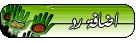 |
| العلامات المرجعية |
| يتصفح الموضوع حالياً : 1 (0 عضو و 1 ضيف) | |
|
|
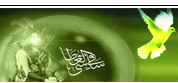 |